Despre Rectin: O Soluție Naturală pentru Hemoroizi

Rectin este un gel natural conceput pentru a oferi alinare și a ajuta la gestionarea simptomelor neplăcute ale hemoroizilor, atât interni, cât și externi sau combinați.
În câteva luni, Google Hangouts nu va mai exista și Google Chat va prelua. Pentru a simplifica și simplifica lucrurile, Google a promovat integrarea tuturor serviciilor de mesagerie/conferințe (inclusiv Google Chat, Spaces și Meet) în aplicația Gmail și Gmail pe web . Unii utilizatori se întrebau dacă pot șterge mesajele pe ambele părți și asta este un negativ pentru voi, prieteni. Cu toate acestea, puteți șterge mesajele din partea dvs. și ne-am asigurat că vă explicăm mai jos cum.
Cum șterg mesajele Hangouts pe ambele părți?
Acest lucru nu este posibil. Puteți, ca în multe alte aplicații de mesagerie, să ștergeți mesajele numai de partea dvs. Cealaltă parte va păstra conversația dacă nu o șterge și ea. Aceasta include și fotografii și videoclipuri. Dacă doriți cu adevărat să aveți acest tip de funcționalitate, există unele aplicații precum WhatsApp care vă permit să ștergeți mesajele pentru toate părțile incluse într-un anumit interval de timp.
Dacă vrei să ștergi mesajele Hangouts din partea ta, o poți face în zeci de moduri diferite. Având în vedere că Hangouts sunt întrerupte în favoarea Google Chat, care, pe baza recenziilor din Play Store, este un alt serviciu din lunga linie a eșuării continue Google când vine vorba de mesagerie.
Cea mai mare corporație din lume are într-adevăr greu să stabilească atât servicii de SMS, cât și de mesagerie instantanee fără a le înlocui într-un an sau doi. Și acesta este destinul Hangouts. Deci, dacă sunteți un fan al aplicației, pregătiți-vă pentru încă o tranziție la Google Chat.
Dar, divagam. Ștergerea mesajelor din Hangouts este aceeași cu ștergerea mesajelor din alte aplicații similare. Evidențiați conversația și o ștergeți.
Cum șterg mesajele Hangouts?
Pentru a șterge mesajele Hangouts de pe telefon, poți folosi aplicația Hangouts, aplicația Gmail sau aplicația Google Chat, care va fi succesorul Hangouts în curând.
În aplicația Hangouts, atingeți lung conversația și atingeți pictograma de ștergere. Nu există Coș de gunoi pentru Hangouts, așa că conversațiile șterse vor fi șterse definitiv.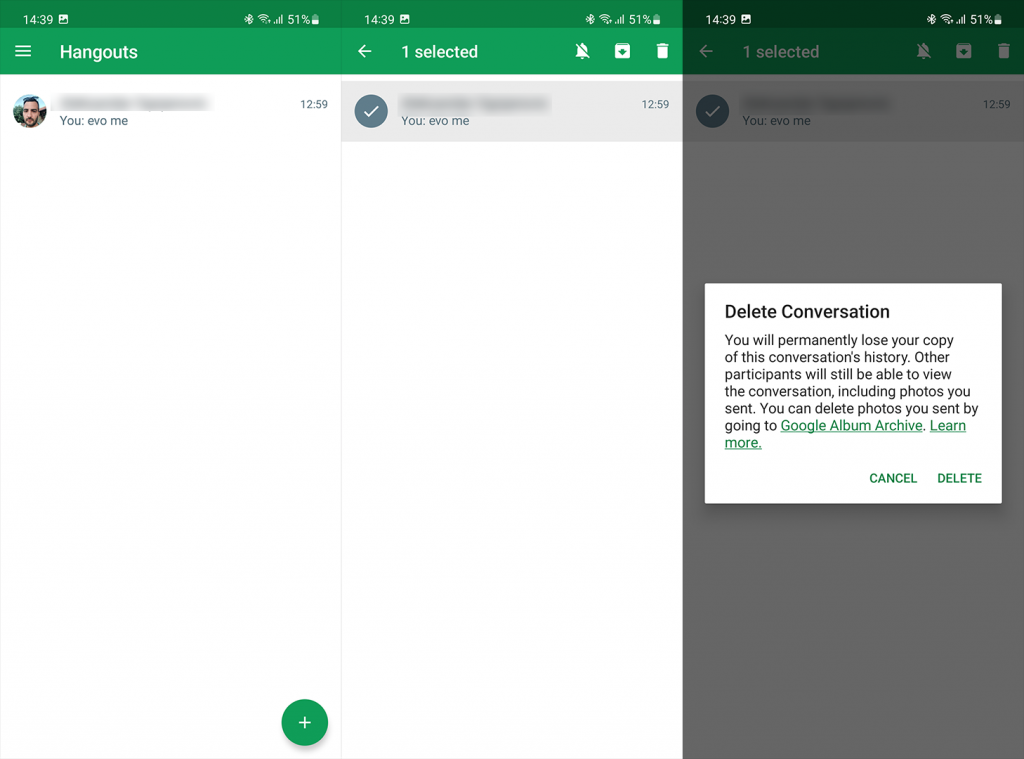
În aplicația Gmail, puteți găsi conversații Hangouts/Chat în fila de jos și le puteți șterge de acolo. Doar atingeți conversația și apoi numele contactului din partea de sus. Atinge Șterge conversația. Aceeași funcționalitate este disponibilă în Gmail pentru web. Extindeți Chat-uri din panoul din stânga și faceți clic pe meniul cu 3 puncte pentru a șterge o conversație.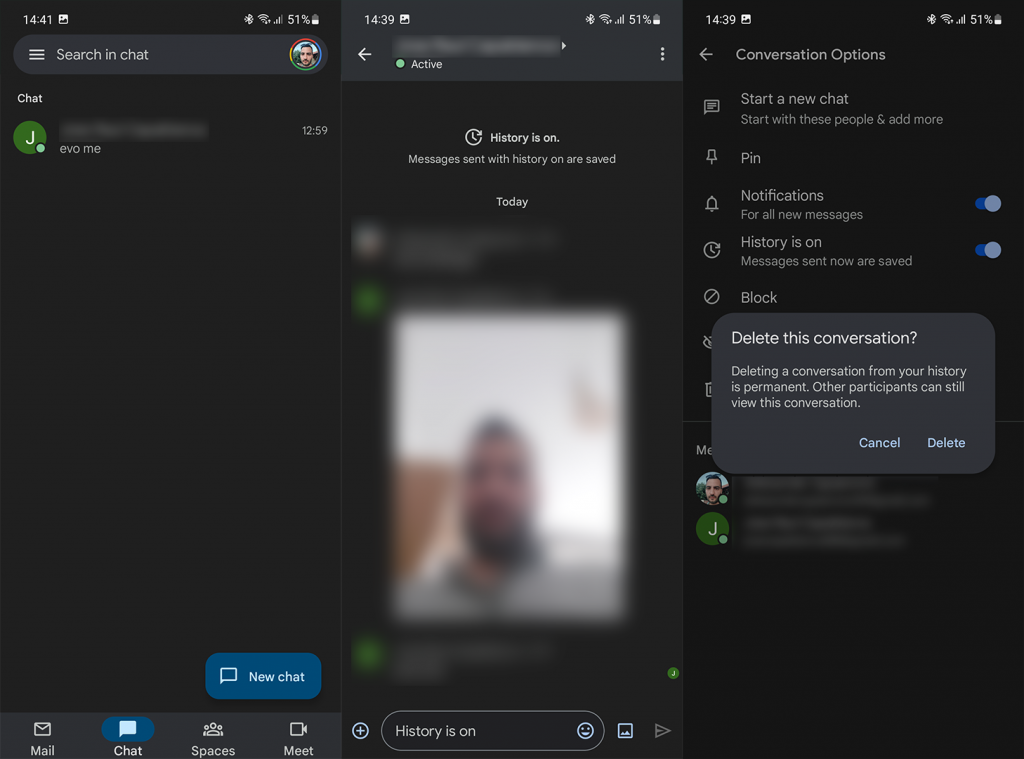
În cele din urmă, deoarece preluarea este aproape, puteți folosi și aplicația Google Chat înainte ca Google să îngroape Hangouts ca atâtea alte servicii. Aplicația nu este altceva decât o simplă extensie a integrării Gmail, dar este încă disponibilă ca aplicație independentă.
Pentru a șterge conversații din aplicația Google Chat, atingeți conversația și apoi numele contactului din partea de sus. Ar trebui să vedeți opțiunea de a șterge conversațiile acolo.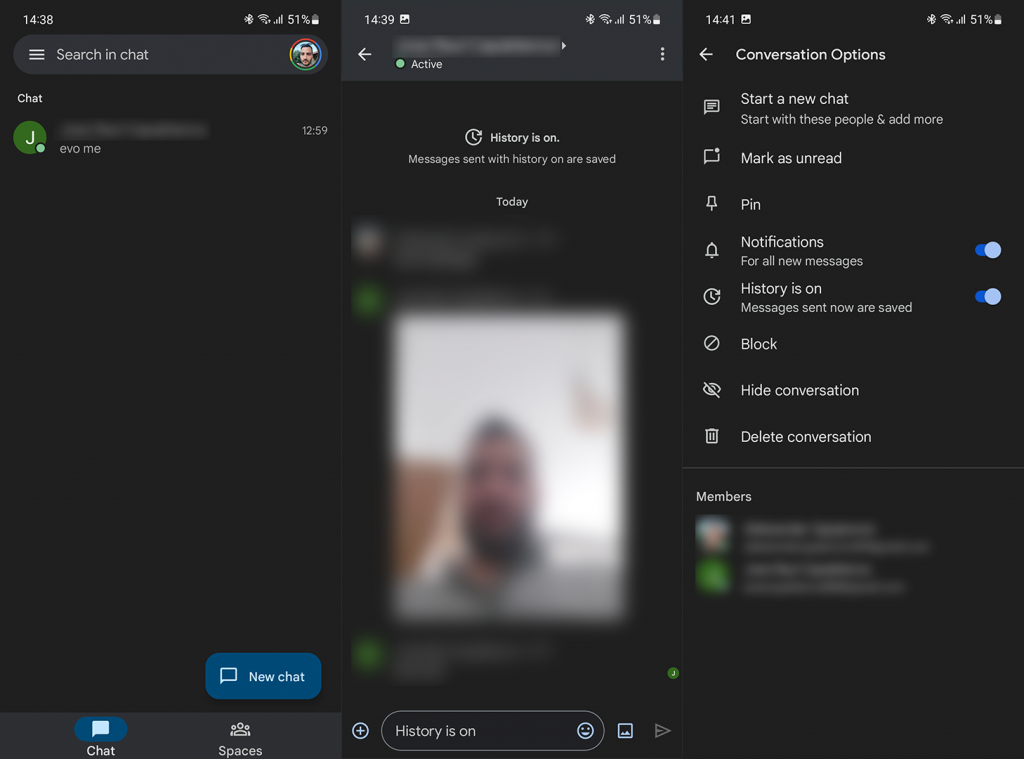
Și, pe această notă, putem încheia acest articol. Ce părere aveți despre modificările aduse de Google în ceea ce privește Hangouts, Chat, Meet și Spaces? Este ecosistemul lor de mesagerie prea complicat și neintuitiv sau o preferați așa? Spune-ne în secțiunea de comentarii de mai jos. Vă mulțumesc că ați citit.
Rectin este un gel natural conceput pentru a oferi alinare și a ajuta la gestionarea simptomelor neplăcute ale hemoroizilor, atât interni, cât și externi sau combinați.
Luptă cu eroarea Blue Screen of Death (BSOD) în Windows 10. Obțineți remedieri de depanare pentru a rezolva această eroare cu ușurință.
Dacă doriți să creați etichete în aplicația Gmail, acest ghid vă oferă soluția. Aflati cum sa faceti acest lucru atât pe telefon, cât și pe desktop.
Îmbunătățiți-vă documentele cu un chenar de pagină personalizat în Word. Află cum să adăugați și să personalizezi chenarul.
Dacă Xbox-ul dvs. nu se va conecta la Wi-Fi, urmăriți soluțiile furnizate în acest articol pentru a vă conecta Xbox și a continua să jucați.
Dacă PS4 se oprește de la sine, urmați soluțiile noastre eficiente pentru a remedia problema rapid și ușor.
Aflați cele mai bune soluții pentru a remedia eroarea „microfonul este dezactivat de setările sistemului” pe Google Meet, Zoom și Hangouts.
Descoperiți modalitățile simple și eficiente de a scrie fracții în Google Docs folosind caractere speciale și echivalente automate.
Remedierea eroarei Google ReCaptcha „Eroare pentru proprietarul site-ului: tip cheie invalid” prin soluții eficiente și actualizate.
Setările de calibrare a culorilor încorporate în Windows 10 vă ajută să îmbunătățiți acuratețea culorii monitoarelor dvs. Acest ghid detaliat vă arată cum să găsiți și să configurați aceste setări.



![Cum să remediați Xbox nu se conectează la Wi-Fi? [10 soluții rapide] Cum să remediați Xbox nu se conectează la Wi-Fi? [10 soluții rapide]](https://luckytemplates.com/resources1/images2/image-9518-0408150806444.png)
![REPARAT: PS4 se oprește de la sine Problemă aleatorie [Remediere rapidă] REPARAT: PS4 se oprește de la sine Problemă aleatorie [Remediere rapidă]](https://luckytemplates.com/resources1/images2/image-9380-0408150315212.jpg)
![Remediați „Microfonul este dezactivat de setările sistemului Google Meet” [6 trucuri] Remediați „Microfonul este dezactivat de setările sistemului Google Meet” [6 trucuri]](https://luckytemplates.com/resources1/images2/image-4566-0408150945190.png)


